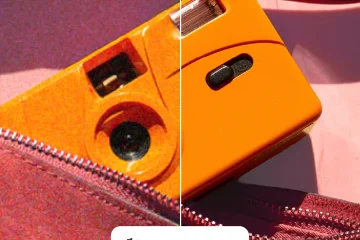Felet Windows kunde inte starta tjänsten på lokal dator visar när datorn inte kan ladda en viss systemtjänst medan någon uppgift utförs. Den åtföljer namnet på tjänsten som systemet inte kunde starta samt den specifika felkoden.
Om det till exempel är något problem med Windows Time-tjänsten kommer du att se Windows Could Not Not Starta Windows Time Service på lokal dator med felkod 1079. Bortsett från detta finns det flera andra tjänster, t.ex. Wireless Service, DHCP Client Service, etc. som kan ha råkat ut för felet.
Den faktiska orsaken till problemet beror på typen av tjänst som misslyckades. Men eftersom tjänstens namn eller felkod är känt är det vanligtvis lätt att spåra orsaken och tillämpa korrigeringarna därefter. Och lösningarna är också för det mesta lika för alla fall.
I den här guiden kommer vi att tillhandahålla de fungerande korrigeringarna som hjälper dig att bli av med det här felet.
Orsaker till Windows-tjänsten kunde inte starta Fel
Din dator kan uppleva flera buggar som kan hindra systemtjänsternas funktion. Dessutom kanske det inte alltid är den specifika tjänstens fel. Du kan se det här felet även när andra relaterade program och tjänster inte fungerar.
Låt oss titta på några orsaker till att Windows-tjänsten kunde inte startas.
Beroendetjänster fungerar inte eller av misstag stoppas. ladda med tillräckligt med säkerhetsprivilegier Tjänster som blockeras av säkerhetsapplikationer Skadlig programvara infektionKorrupta systemfiler Föråldrade drivrutiner Felaktiga systeminställningar
Åtgärningar för Windows-tjänsten kunde inte starta fel
Ibland kan problemet vara mindre och tillfälligt på grund av blockering av program eller även systemkomponenterna själva. Så att starta om datorn kan lösa problemet om så är fallet.
Men du kanske redan har provat det. Och om problemet fortfarande kvarstår, låt oss genast gå vidare till korrigeringarna.
Starta tjänsten manuellt
Det kan vara så att tjänsten som drabbades av felet stoppades på grund av något fel. I sådana fall bör du starta tjänsten manuellt och ändra dess starttyp till automatisk.
Låt oss se hur du kan göra det.
Tryck på Windows +’R’och skriv services.msc för att öppna Windows-tjänster.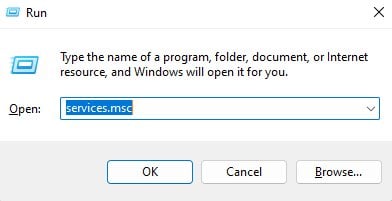
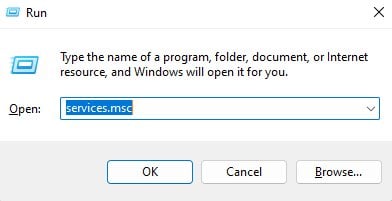 Hitta tjänsten som Windows inte är kunna öppna. Om felet till exempel uppstod eftersom Windows inte kunde starta WLAN Autoconfig-tjänsten, leta reda på WLAN Autoconfig i listan. Dubbelklicka på tjänsten för att öppna dess egenskaper.
Hitta tjänsten som Windows inte är kunna öppna. Om felet till exempel uppstod eftersom Windows inte kunde starta WLAN Autoconfig-tjänsten, leta reda på WLAN Autoconfig i listan. Dubbelklicka på tjänsten för att öppna dess egenskaper.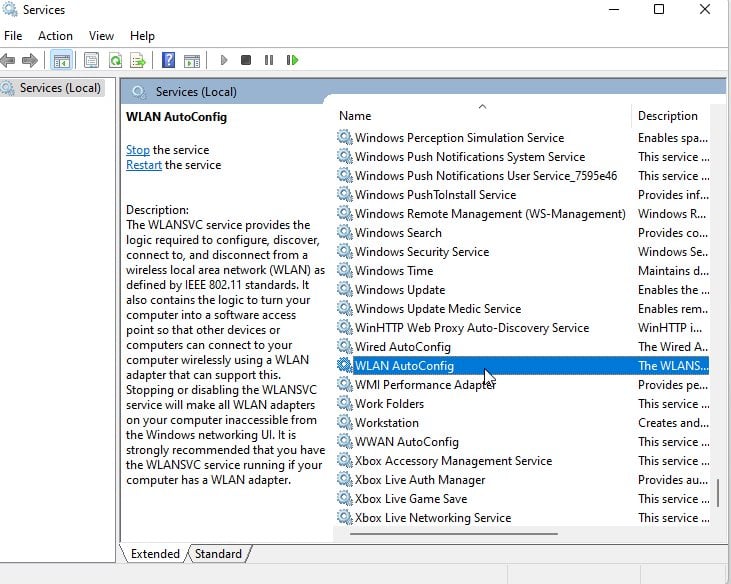
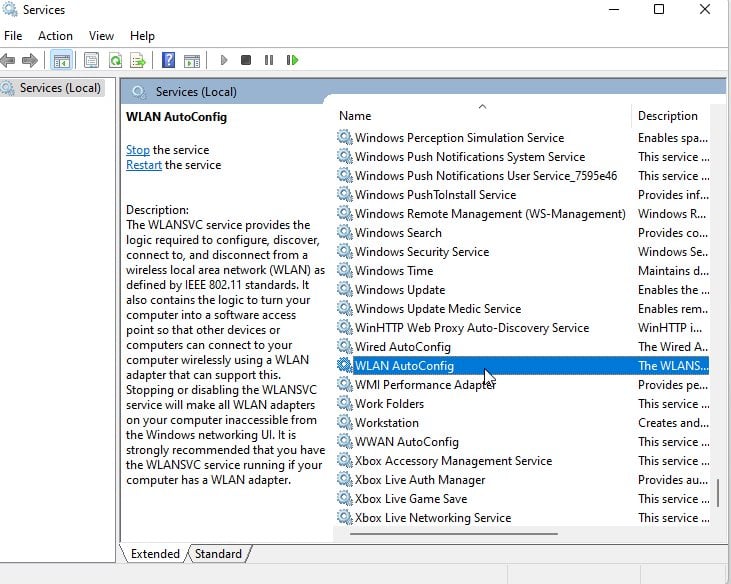 Ställ in Starttyp till Automatisk och klicka på Start.
Ställ in Starttyp till Automatisk och klicka på Start.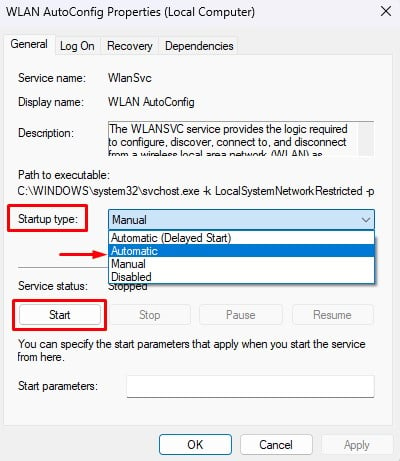
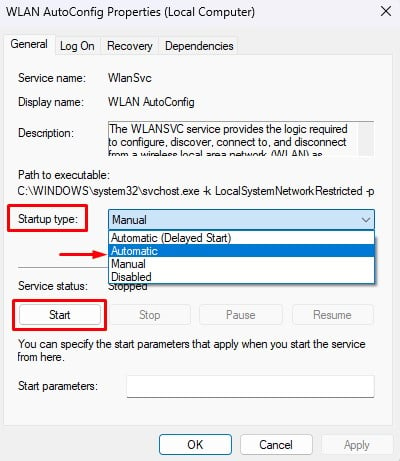
Kör programmet igen och se om problemet dyker upp igen. Du kan också ändra starttypen för tjänsten via registerredigeraren om metoden ovan inte tillåter dig att göra det. Stegen kan dock vara olika för varje tjänst. Så vi rekommenderar att du letar efter stegen på internet.
Starta om ditt system för att hitta tjänsten som körs igen.
Kontrollera och starta beroendetjänsterna
De flesta Windows-tjänster beroende på några andra systemkomponenter och tjänster för att fungera korrekt. Om någon av dessa tjänster stoppas eller inte fungerar, kommer du att se nämnda fel.
Till exempel har DHCP-klienttjänsten en extra funktionsdrivrutin för Winsock, Network Store Interface Service, DCOM Server Process Launcher, etc.., som beroenden. Så om du får att Windows inte kan starta DHCP-klienttjänsten kan ett fel i dessa beroenden vara orsaken.
Så du bör starta om alla dessa tjänster också.
Tryck på Windows +’R’och skriv services.msc för att öppna Windows-tjänster. Dubbelklicka på tjänsten som inte kan laddas. Gå till fliken Beroenden. Du hittar en lista över komponenter som tjänsten beror på.Utöka dessa komponenter genom att klicka på”+”-tecknet.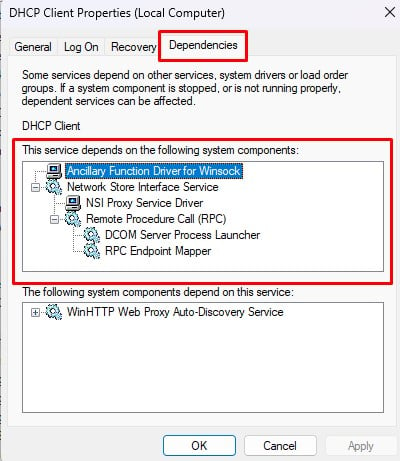
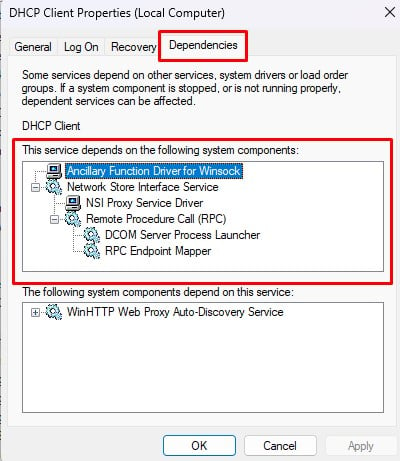 Hitta alla beroenden och leta efter dem på startsidan för Windows Services.Se till att dessa tjänster körs strong>. Om inte, gå till deras egenskaper, ställ in deras starttyp till Automatisk och klicka på Starta genom att följa stegen som nämns i den tidigare korrigeringen.
Hitta alla beroenden och leta efter dem på startsidan för Windows Services.Se till att dessa tjänster körs strong>. Om inte, gå till deras egenskaper, ställ in deras starttyp till Automatisk och klicka på Starta genom att följa stegen som nämns i den tidigare korrigeringen.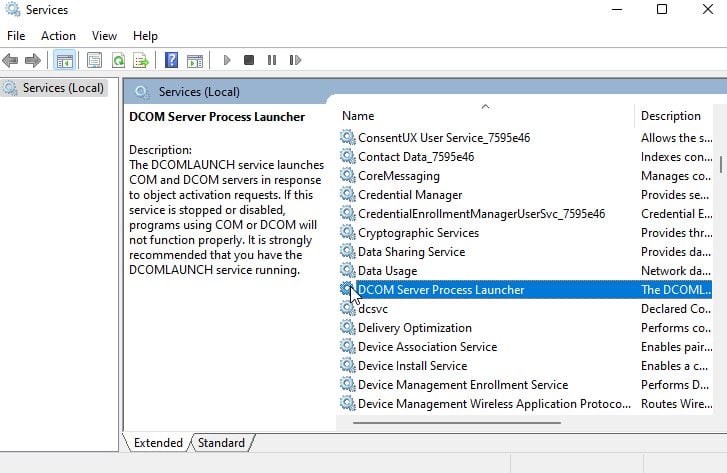
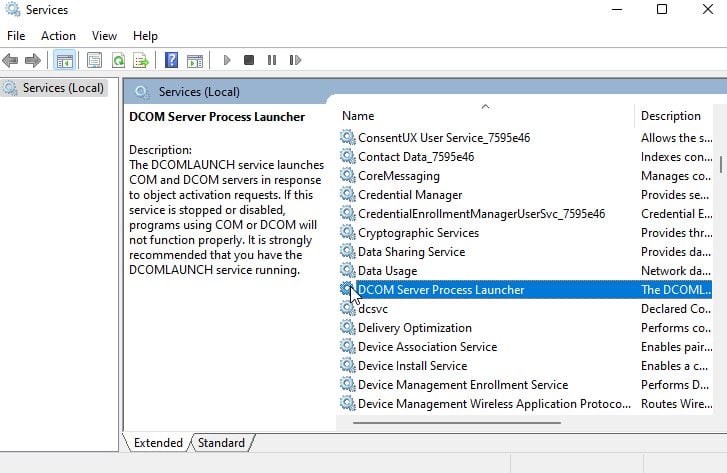 Om du inte kan starta dem manuellt, gör det via Registereditorn.
Om du inte kan starta dem manuellt, gör det via Registereditorn.
Starta om din s systemet och se om problemet kvarstår. Eftersom Windows upplever det här problemet från fel i olika tjänster kanberoendena också variera. Du bör navigera till de som är specifika för problemet du står inför.
Kör Windows Felsökare
Om problemet uppstod på grund av några mindre fel, kan Windows Felsökare hjälpa till att identifiera och lös det. Så du bör köra felsökaren för respektive tjänst på din PC.
Tryck på Windows +’I’för att öppna Inställningar. Under System-menyn hittar du Felsökning.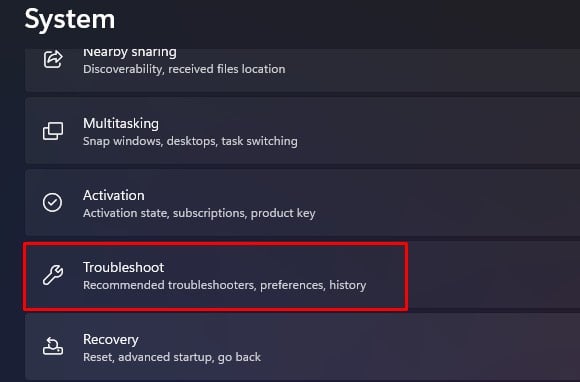
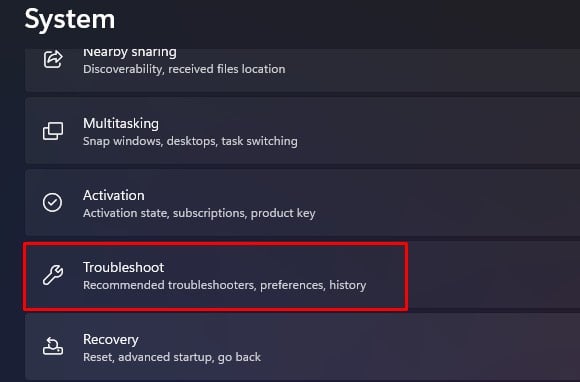 Gå till Andra felsökare.
Gå till Andra felsökare.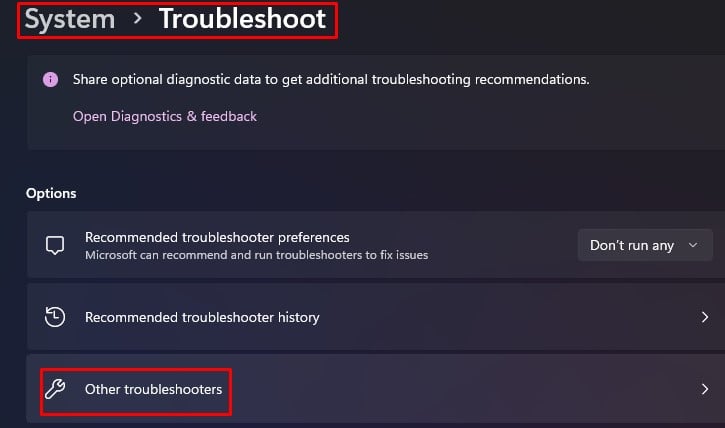
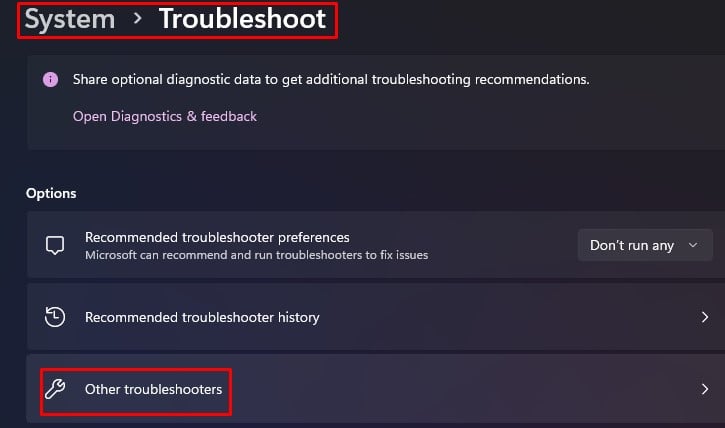 Hitta tjänsten som orsakar problemet och klicka på Kör.
Hitta tjänsten som orsakar problemet och klicka på Kör. Följ instruktionerna så kommer felsökaren att försöka lösa problemet.
Följ instruktionerna så kommer felsökaren att försöka lösa problemet.
Kör programmet igen för att se om problemet är åtgärdat.
Ändra inloggningsbehörighet för tjänsten
Vissa tjänster kan kräva högre behörighet för att utföra sina uppgifter. Men tjänsterna är inställda på att köras på ditt system utan att ge dem fullständig behörighet. Detta kan göra att tjänsten inte laddas på din dator. Så du kan prova att ge fullständig behörighet till tjänsten genom att ändra inloggningsidentiteten till det lokala systemkontot.
Öppna Windows Services. Leta reda på tjänsten som orsakar problemet och dubbelklicka på den. till fliken Logga in. Välj Lokalt systemkonto och tryck på OK.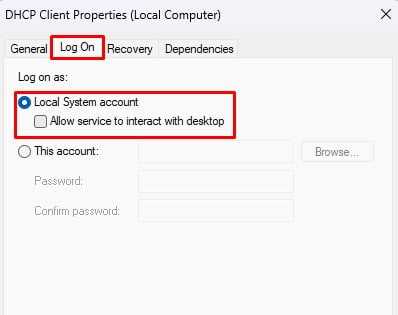
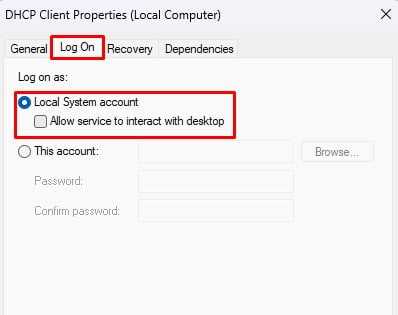
Starta nu om tjänsten och observera om problemet är borta. Du kanske också måste starta om din dator för att säkerställa att tjänsterna och systemoperationerna är synkroniserade.
Inspektera och kör nödvändiga inställningar, program och applikationer
Förutom beroenden är systemtjänsterna också beroende av flera andra komponenter och inställningar. Till exempel, om din trådlösa tjänst inte körs kan det vara så att du inte har aktiverat ditt WiFi.
Så, att slå på Wi-Fi kan lösa problemet ibland. Och ibland kan du behöva titta på de avancerade inställningarna, som att återställa Winsock. Förutom detta har varje tjänst sina egna program, applikationer eller inställningar som behövs för att köras, aktiveras eller inaktiveras. Likaså kan föråldrade drivrutiner och applikationer vara boven.
Men det är svårt att lokalisera dessa orsaker på egen hand. Så du kan titta i händelseloggen för att hitta grundorsaken och utföra åtgärden därefter.
Tryck på Windows-tangenten och skriv händelsevisare i sökfältet.Klicka på Event Viewer.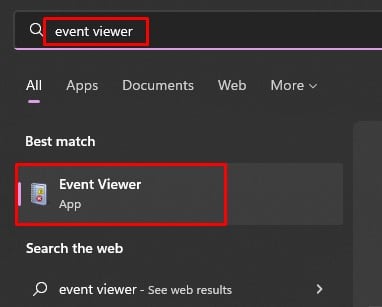
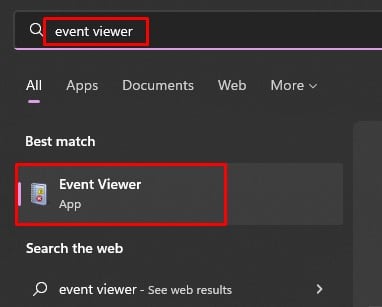 Navigera till Windows-loggen och klicka på System för att visa systemhändelseloggar. Dubbelklicka på felhändelsen som störde dig och titta på detaljerna. Du kan hitta rätt genom att matcha datum och tidsstämpel för händelsen och tiden då du upplevde felet.
Navigera till Windows-loggen och klicka på System för att visa systemhändelseloggar. Dubbelklicka på felhändelsen som störde dig och titta på detaljerna. Du kan hitta rätt genom att matcha datum och tidsstämpel för händelsen och tiden då du upplevde felet.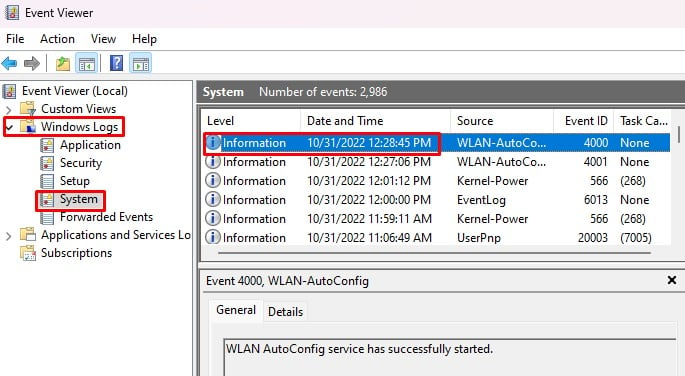
När du har hittat den skyldige bör du utföra uppgiften, som att aktivera alla inställningar, uppdatera drivrutiner, etc., följaktligen för att åtgärda problemet.
Byt namn på alla filer med samma namn som systemmappen
När systemet försöker köra en tjänst, navigerar det till dess sökväg för att hitta den specifika tjänstefilen. Om den samtidigt hittar något program eller fil som har samma namn som mappen i någon av mapparna i filsökvägen, kommer den inte att kunna starta tjänsten. p>
Till exempel finns det alltid en mapp som heter Programfiler inuti systemenheten. Om det också finns en annan fil som heter Program eller Program Files, kommer felet att visas.
På samma sätt kan filen också finnas var som helst längs vägen. Till exempel, om det finns en fil med namnet System32 inuti C:\Windows, som också består av en System32-mapp, kommer problemet sannolikt att uppstå. De flesta tjänsterna finns vanligtvis i System32-mappen. Se till att ett sådant namn inte finns för att lösa problemet.
Så, om du har sådana filer i katalogen där tjänsterna finns, bör du byta namn på dessa filer. Kör programmet igen för att se om det fungerade.
Inaktivera eller ta bort antivirus från tredje part eller Windows-brandvägg
För det mesta blockerar antivirusprogrammet tjänsterna från att köras. Om problemet är nätverksrelaterat kan den skyldige vara Windows-brandväggen. Så när du kör ett program som kräver att den blockerade tjänsten fungerar, kommer inte Windows att kunna starta den tjänsten, vilket visar felet.
Därför bör du inaktivera antivirusprogrammet för att fixa detta problem. Om du har installerat antivirus från tredje part bör du avinstallera det från ditt system. Du kan göra detta genom att gå till programvarans gränssnitt och klicka på alternativet Ta bort eller avinstallera.
På samma sätt kan du försöka inaktivera Windows-brandväggen. Låt oss se hur du gör det.
Tryck på Windows +’R’och skriv kontroll för att öppna Kontrollpanelen. Välj Visa med små ikoner. Hitta Windows Defender Firewall och klicka på den.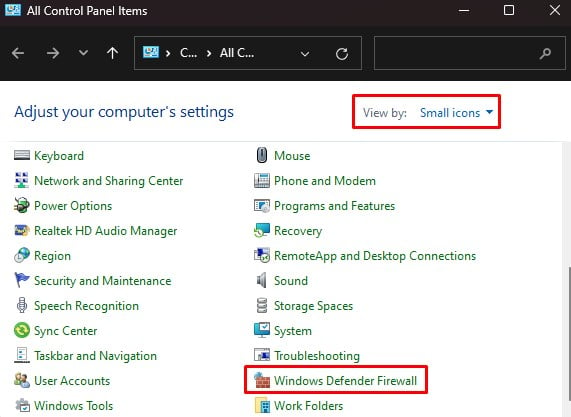
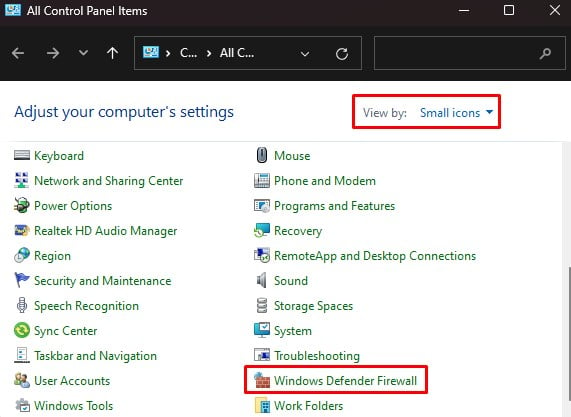 Klicka på Slå på eller av Windows Defender-brandväggen.
Klicka på Slå på eller av Windows Defender-brandväggen.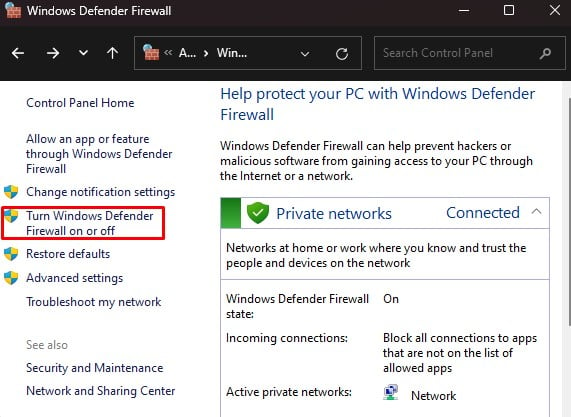
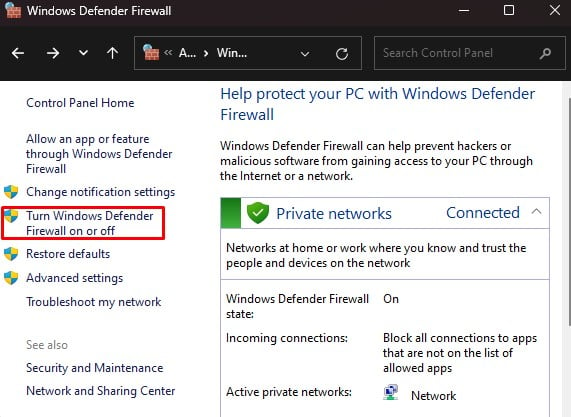 Välj Stäng av Windows Defender-brandväggen (rekommenderas inte) för både privata och offentliga nätverksinställningar.
Välj Stäng av Windows Defender-brandväggen (rekommenderas inte) för både privata och offentliga nätverksinställningar.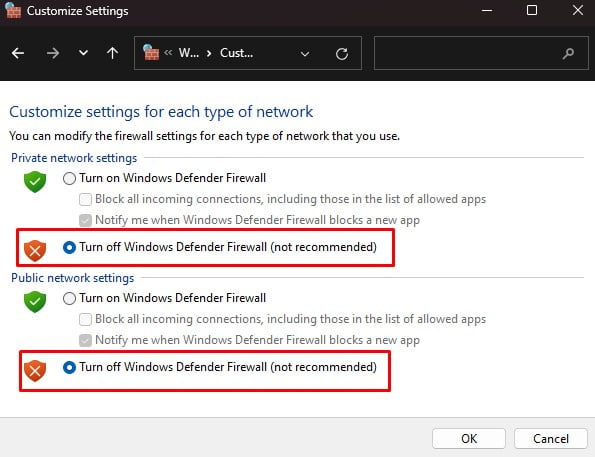
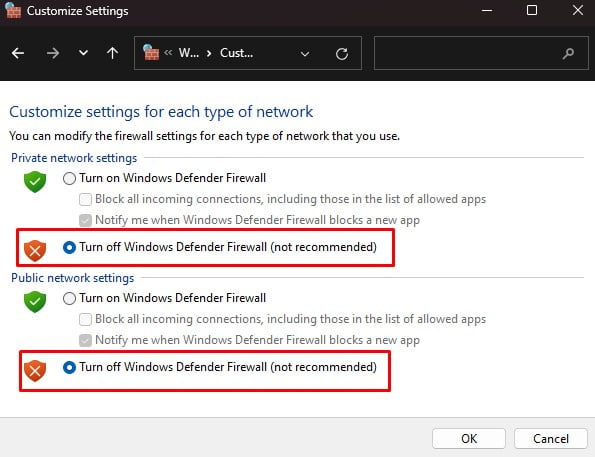
Kör programmet för att hitta tjänsten som körs igen.
Reparera systemfiler
Om systemfilerna och processerna är skadade startar inte tjänsterna. I sådana fall bör reparation av systemfilerna göra jobbet.
Du bör köra några systemsökningar som identifierar de skadade filerna och reparerar dem.
Tryck på Windows +’R’och skriv in cmd för att öppna Kommandotolken. Tryck på Ctrl + Skift + Enter för att köra Kommandotolken i administrativ behörighet. Skriv DISM/online/cleanup-image/restorehealth för att utföra en DISM-skanning. Den reparerar cachefilerna genom att ladda ner dem direkt från Windows Update.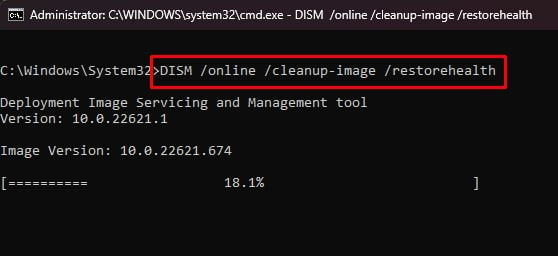
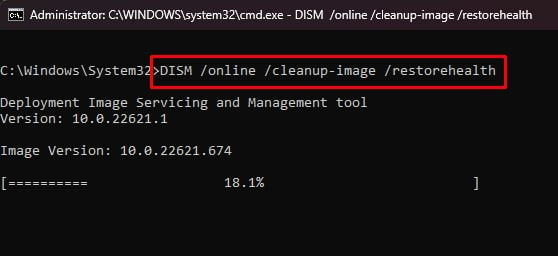 Skriv sfc/scannow för att köra enSFC-sökning. Detta kommer att fixa alla skadade systemfiler genom att använda de friska som finns tillgängliga i cachen som laddades ner tidigare.
Skriv sfc/scannow för att köra enSFC-sökning. Detta kommer att fixa alla skadade systemfiler genom att använda de friska som finns tillgängliga i cachen som laddades ner tidigare.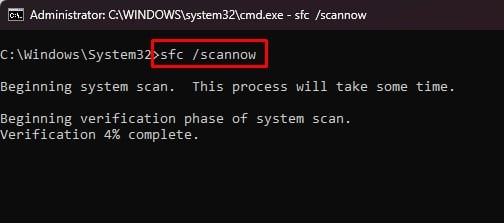
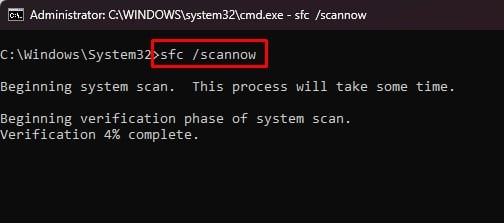 Skriv chkdsk/r/x för att utföra en CHKDSK-sökning som reparerar diskfelen.
Skriv chkdsk/r/x för att utföra en CHKDSK-sökning som reparerar diskfelen.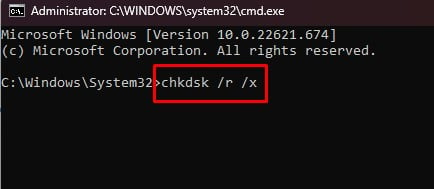
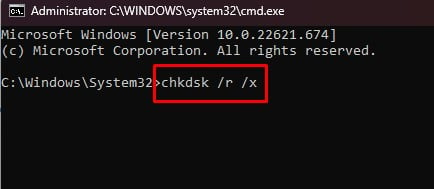
Starta om din dator och se om problemet är åtgärdat.
Utför systemåterställning
Problemet kan också uppstå efter en Windows-uppdatering eller efter installation av nya program. Du kan ta bort dessa särskilda program eller uppdatera dem för att lösa problemet. Men du kanske inte kan peka ut dem alla. Eller, avinstallation av dem kanske inte helt tar bort deras lagrade cache och konfigurationer.
Därför kan du utföra en systemåterställning för att ta din dator tillbaka till den punkt då den var frisk. Din dator skapar en återställningspunkt då och då eller innan en uppdatering eller programinstallation kommer att ske. Låt oss se hur du kan återställa din dator till den friska tiden.
Tryck på Windows +’R’och skriv rstrui.exe för att öppna Systemåterställning. Välj valfri anpassad återställningspunkt eller den rekommenderade.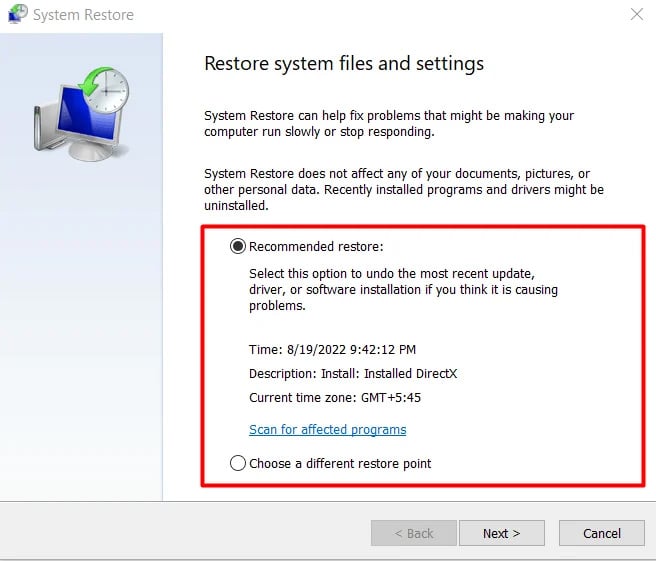
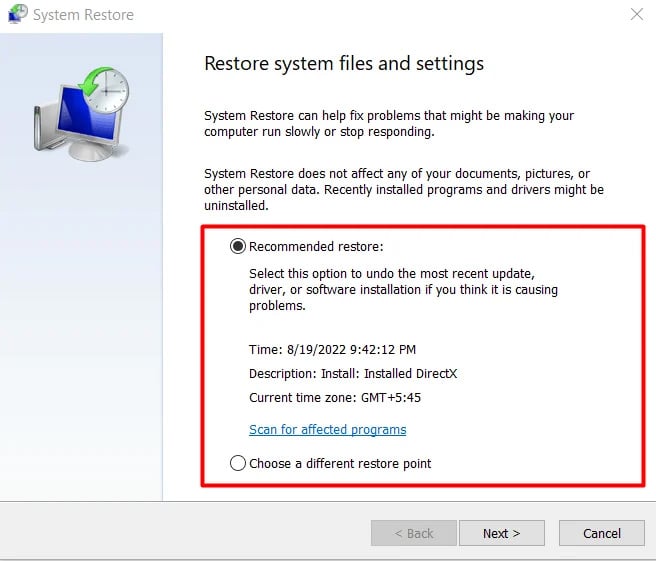 Klicka Slutför för att starta processen.
Klicka Slutför för att starta processen.
När återställningen är klar bör du finna att problemet är löst.
Utför en uppgradering på plats
Om systemgenomsökningar och systemåterställning inte åtgärdar felet, kan du måste utföra reparationsuppgraderingen av ditt operativsystem. På detta sätt kan du installera om operativsystemet och laga trasiga filer, processer och tjänster utan att förlora några personliga filer och applikationer.
Tryck på Windows +’I’för att öppna Inställningar. Gå till avsnittet Om i systemmenyn. Titta på arkitekturen, versionen och versionen av ditt Windows.
 Ladda ner ISO-filen för samma Windows OS från Microsofts sida.Montera ISO-avbildningen och kör Setup.exe som finns inuti installationsenheten. Välj Ändra hur installationen laddar ned uppdateringar och välj Inte just nu.
Ladda ner ISO-filen för samma Windows OS från Microsofts sida.Montera ISO-avbildningen och kör Setup.exe som finns inuti installationsenheten. Välj Ändra hur installationen laddar ned uppdateringar och välj Inte just nu.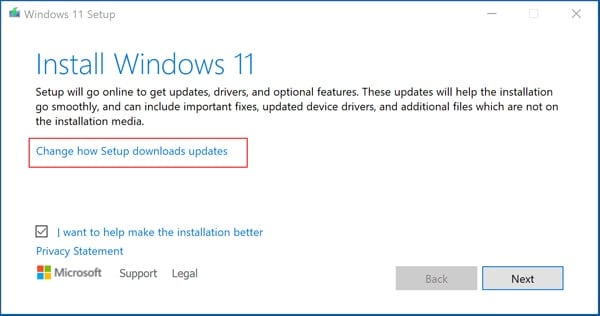 Flytta framåt genom att klicka på nästa enligt instruktionerna.Sätt i en extern lagringsenhet med 10 GB eller mer utrymme. Klicka på Ändra vad som ska behållas och kontrollera radion Behåll personliga filer och appar när den är klar att installera.
Flytta framåt genom att klicka på nästa enligt instruktionerna.Sätt i en extern lagringsenhet med 10 GB eller mer utrymme. Klicka på Ändra vad som ska behållas och kontrollera radion Behåll personliga filer och appar när den är klar att installera.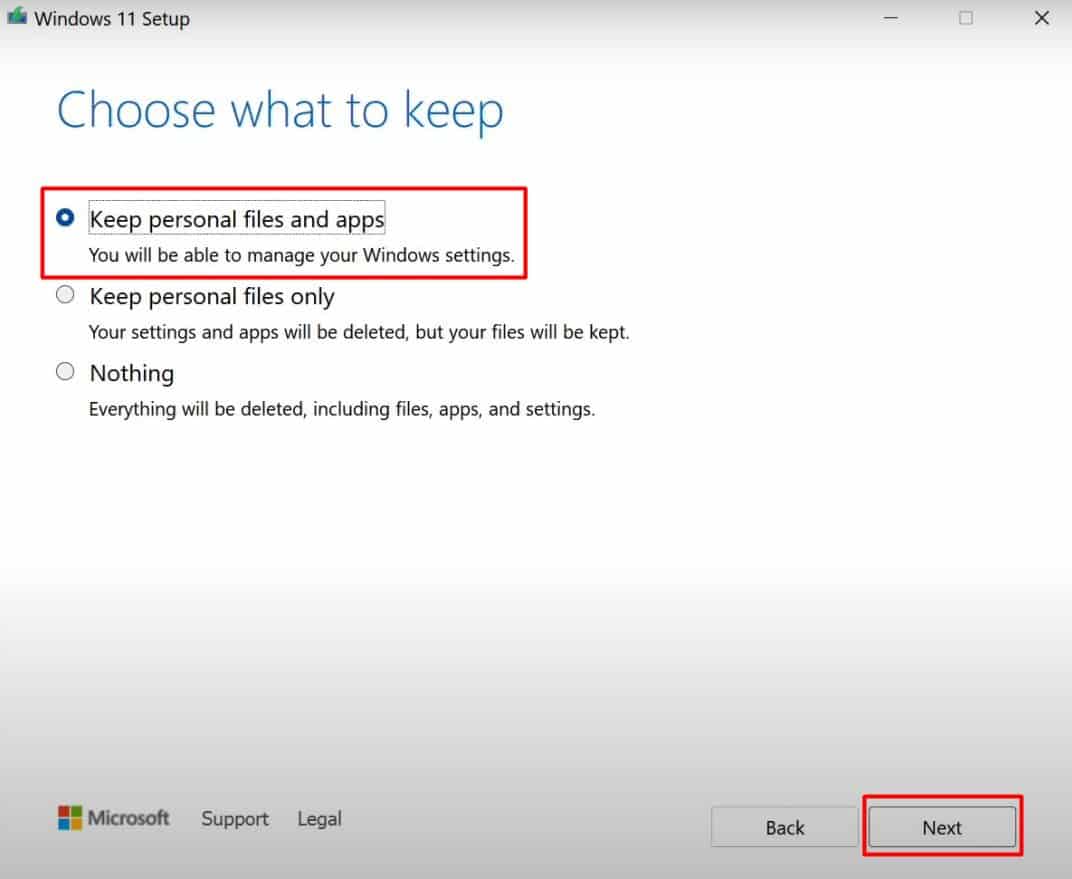
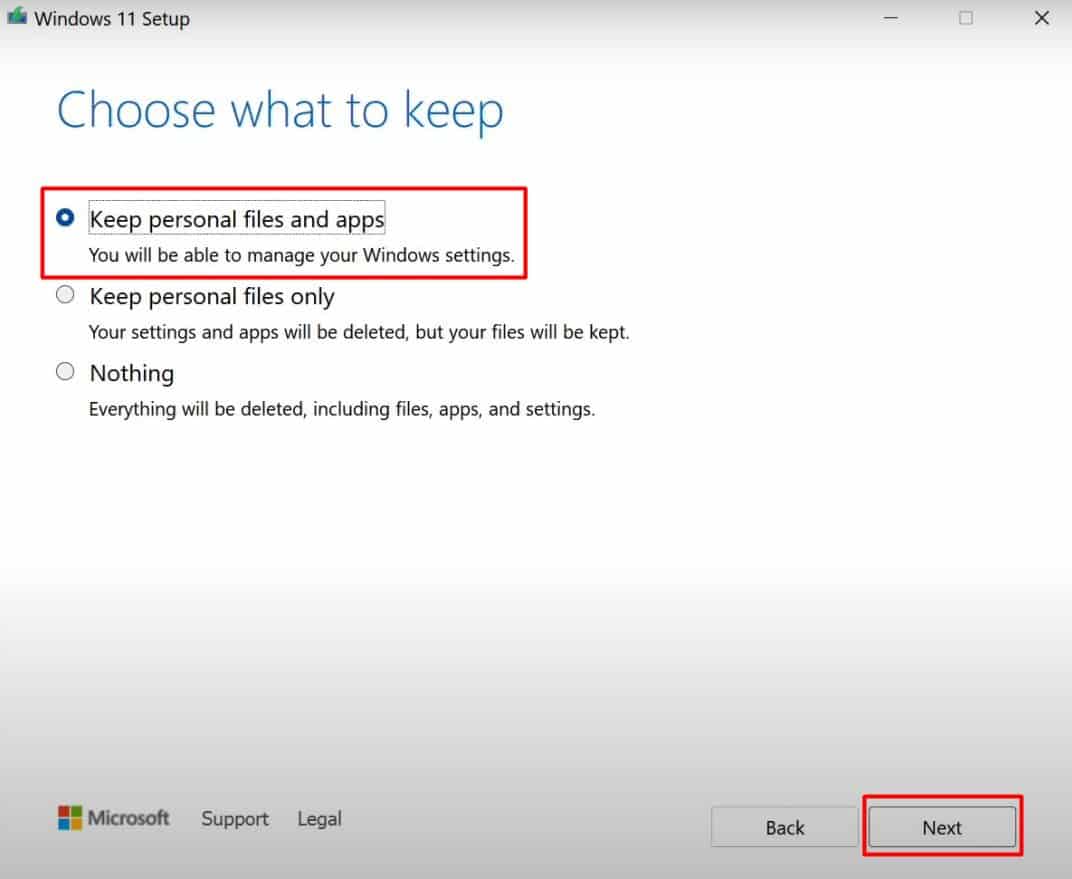 Klicka på Installera för att starta processen.
Klicka på Installera för att starta processen.
Efter att reparationsuppgraderingen är klar, kör programmet och se om felet har försvunnit.